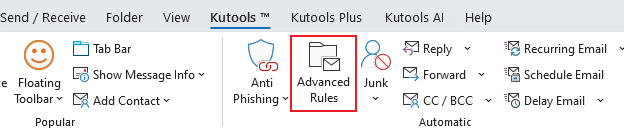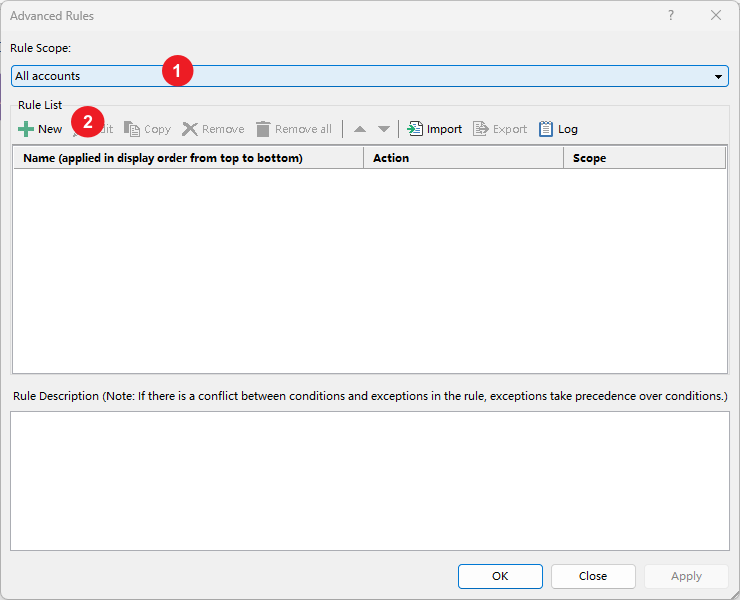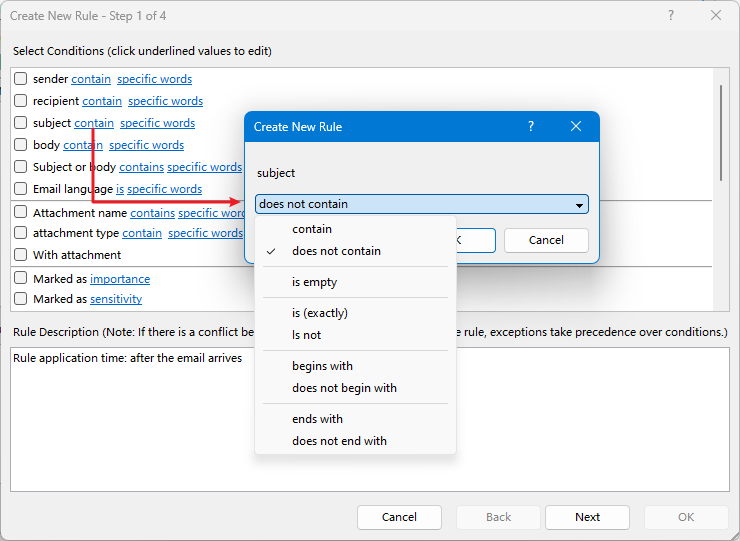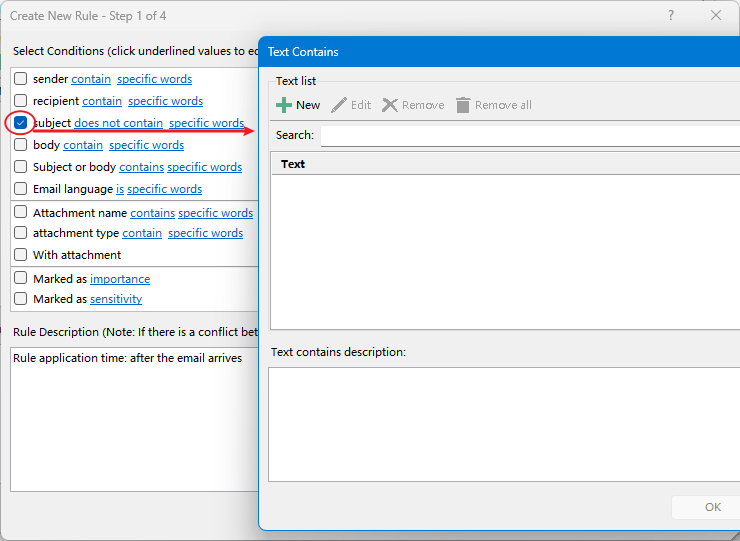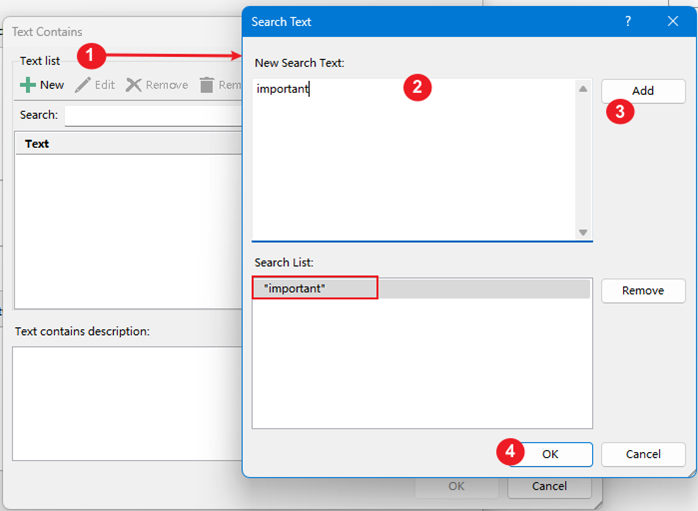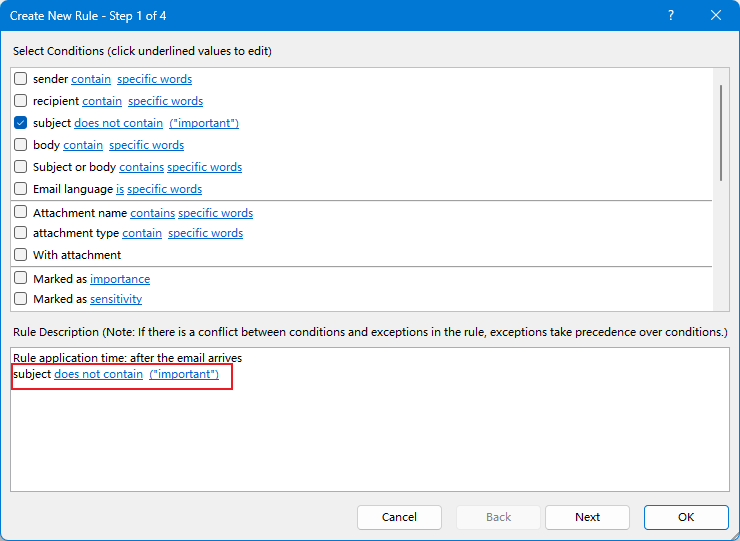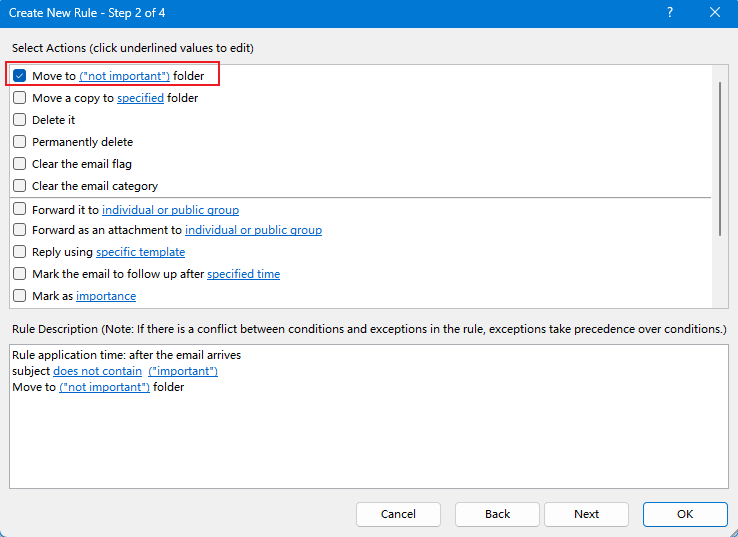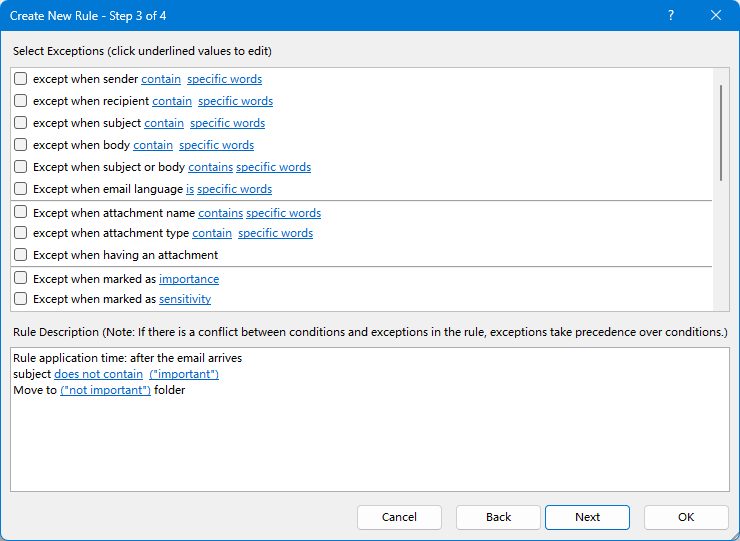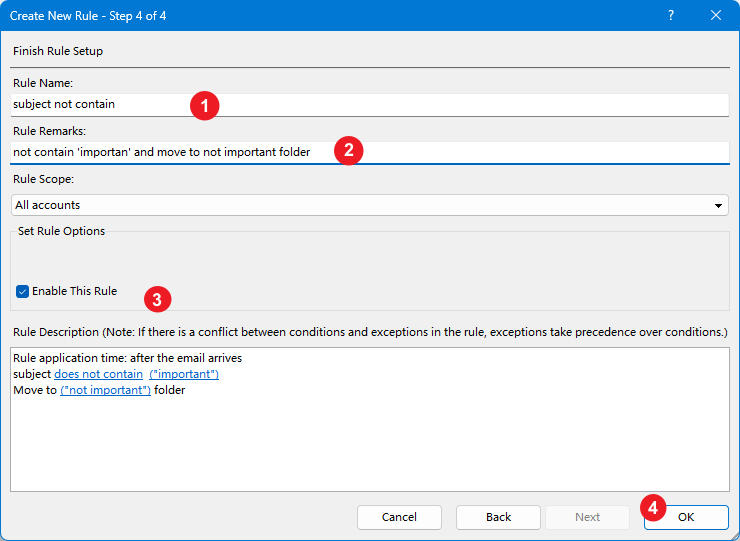Hoe stel je een regel in als het onderwerp bepaalde woorden niet bevat in Outlook?
Het maken van regels in Outlook op basis van trefwoorden in het onderwerp is eenvoudig. Maar wat als je een regel nodig hebt voor e-mails waarvan het onderwerp bepaalde trefwoorden niet bevat? Dit artikel laat je twee eenvoudige oplossingen zien om dergelijke scenario's efficiënt te beheren. Lees verder om te leren hoe je deze handige regel in Outlook kunt instellen!
Stel een regel in als het onderwerp bepaalde woorden niet bevat in Outlook
Stel een regel in als het onderwerp bepaalde woorden niet bevat in Outlook
Deze methode helpt je bij het maken van een Outlook-regel om e-mails te verplaatsen waarvan de onderwerpen een bepaald trefwoord niet bevatten. Volg de volgende stappen:
1. Selecteer de opgegeven mailmap waarvoor je een regel wilt maken, en klik op Start > Regels > Regels en waarschuwingen beheren. Zie screenshot:

2. In het dialoogvenster Regels en waarschuwingen, klik op de knop Nieuwe regel. Zie screenshot:

3. In de Regelwizard, klik om de optie Regel toepassen op berichten die ik ontvang te markeren, en klik op de knop Volgende. Zie screenshot:

4. In de Regelwizard (Welke voorwaarde(n) wilt u controleren?), klik rechtstreeks op de knop Volgende, en klik vervolgens op de knop Ja in het pop-upvenster van Microsoft Outlook. Zie screenshot:

5In de Regelwizard (Wat wilt u doen met het bericht?), doe het volgende:
(1) vink aan de verplaats het naar de opgegeven map optie;
(2) klik op de gelinkte tekst van opgegeven in de Stap 2 sectie;
(3) Specificeer een mailmap in het dialoogvenster Regels en waarschuwingen en klik op de OK knop;
(4) klik op de Volgende knop in de Wizard. Zie screenshot:

6Nu in de Regelwizard (Zijn er uitzonderingen?), doe het volgende:
(1) Vink aan de behalve als het onderwerp specifieke woorden bevat optie;
(2) Klik op de gelinkte tekst van specifieke woorden in de Stap 2 sectie;
(3) Voeg in het dialoogvenster Zoektekst de gewenste trefwoorden toe en klik op de OK knop om het te sluiten.
(4) Klik op de Volgende knop in de Wizard.

7Nu opent de laatste Regelwizard. Doe het volgende:
(1) Geef de regel een naam in het Stap 1 vak;
(2) Vink opties aan zoals je nodig hebt in de Stap 2 sectie;
(3) Klik op de Voltooien knop.

En nu zie je dat alle e-mails waarvan de onderwerpen bepaalde trefwoorden niet bevatten, worden verplaatst naar de opgegeven mailmap.
8. Sluit het dialoogvenster Regels en waarschuwingen.
Stel een regel in als het onderwerp bepaalde woorden niet bevat met Kutools voor Outlook (meer criteria en acties)
Met de functie Geavanceerde regels van Kutools voor Outlook kun je complexe e-mailregels gemakkelijk instellen. Vandaag laten we zien hoe je een regel maakt die e-mails filtert op basis van onderwerpen die geen specifieke woorden bevatten. Ervaar de kracht en het gemak van deze functie en zie hoe het je e-mailbeheer kan vereenvoudigen.
Klik op het tabblad Kutools en selecteer Geavanceerde regels.
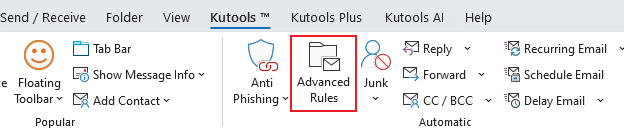
In het pop-updialoogvenster begin je met het bepalen van het regelbereik. Standaard geldt de regel voor alle accounts, maar je kunt deze instelling aanpassen. Klik vervolgens op de knop Nieuw om een nieuwe regel te maken.
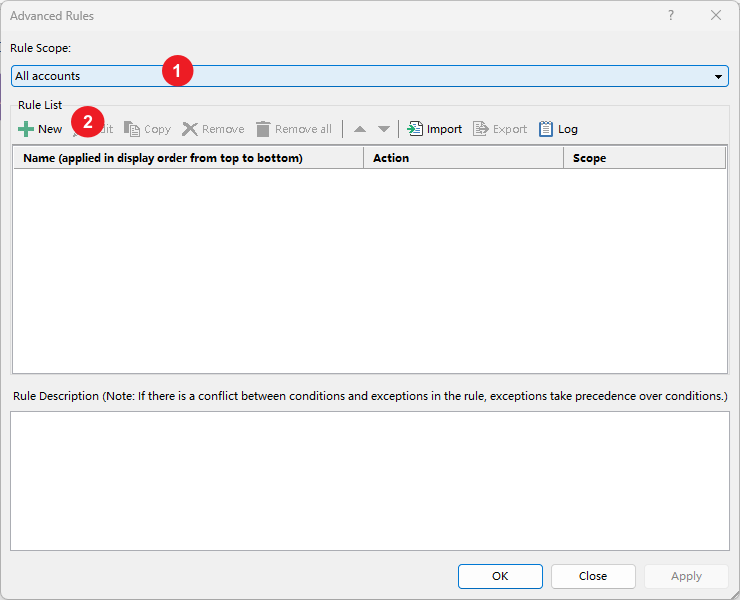
Nu begin je met het maken van de regel.
In het venster Stap 1 van 4:
Klik eerst op de onderstreping naast het onderwerp, kies vervolgens 'bevat niet' uit het dropdown-menu in het pop-upvenster en klik op OK.
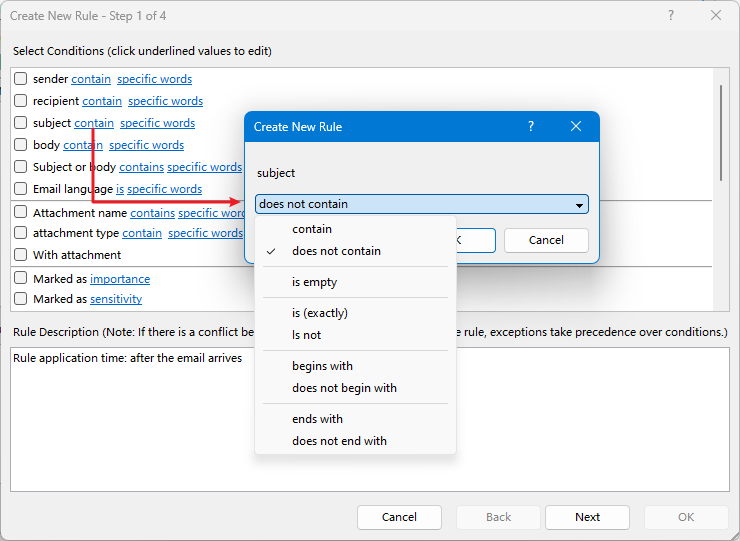
Vink vervolgens onderwerp aan, waardoor het dialoogvenster Tekst bevat wordt geactiveerd.
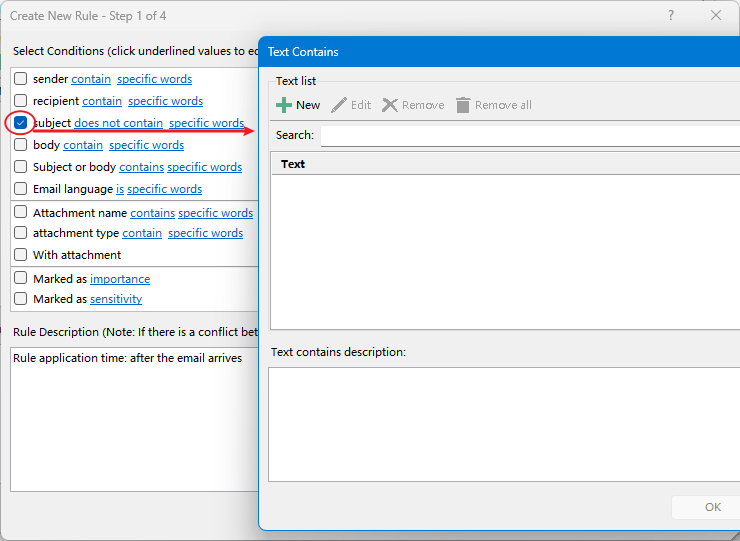
Klik op de knop Nieuw, typ vervolgens het woord waarmee je e-mails wilt filteren in de sectie Nieuwe zoekterm in het pop-upvenster Zoektekst, en klik op de knop Toevoegen om het toe te voegen aan de zoeklijst. Klik tot slot op de knop OK.
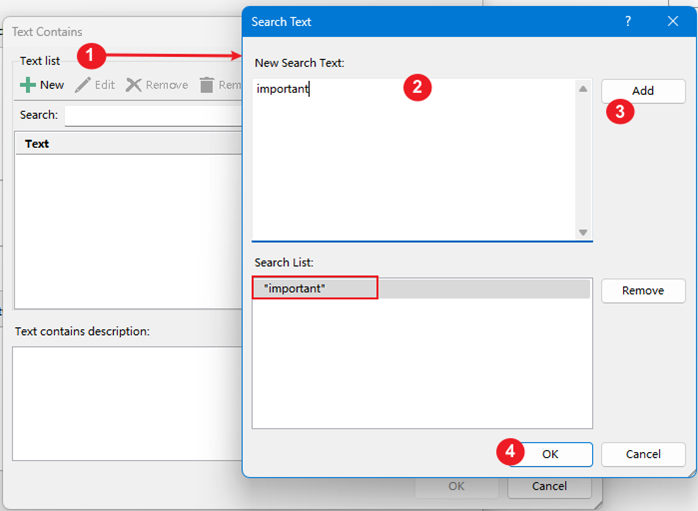
Nu staat het woord in de sectie Tekst in het dialoogvenster Tekst bevat. Als je meer woorden wilt toevoegen, herhaal dan de bovenstaande stap om ze één voor één toe te voegen.
Klik op OK om terug te gaan naar het venster Stap 1 van 4. Je kunt zien dat het criterium is gemaakt.
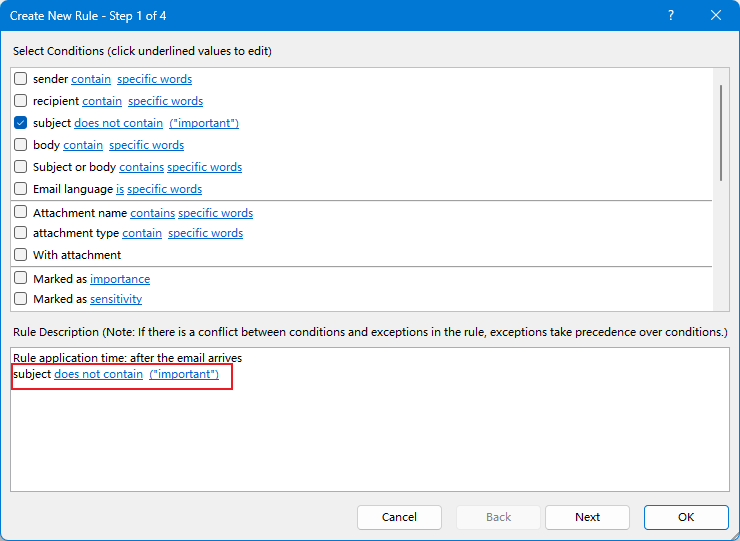
Klik op de knop Volgende om de actie te specificeren.
In het venster Stap 2 van 4, kies een actie die je wilt uitvoeren nadat je de e-mails hebt gefilterd waarvan het onderwerp bepaalde woorden niet bevat. Hier kies ik ervoor om ze naar een specifieke map te verplaatsen.
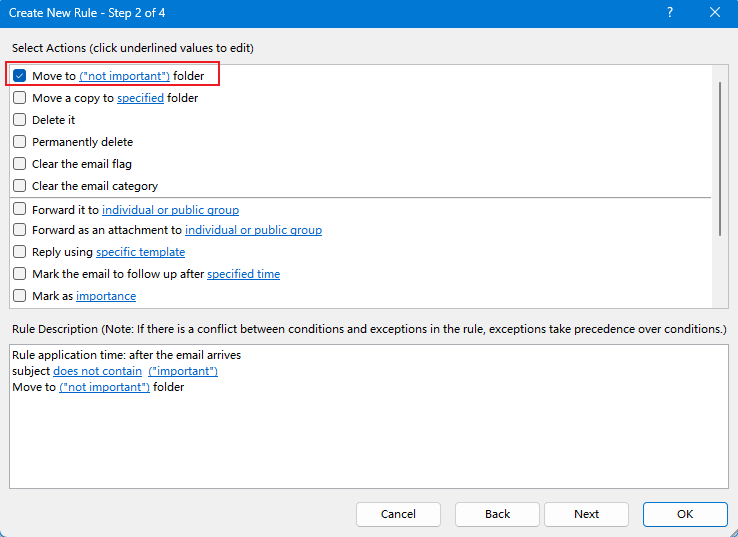
Klik op Volgende om naar Stap 3 van 4 te gaan om de uitzonderingen in te stellen. Hier sla ik dit over en klik ik rechtstreeks op Volgende naar de laatste stap.
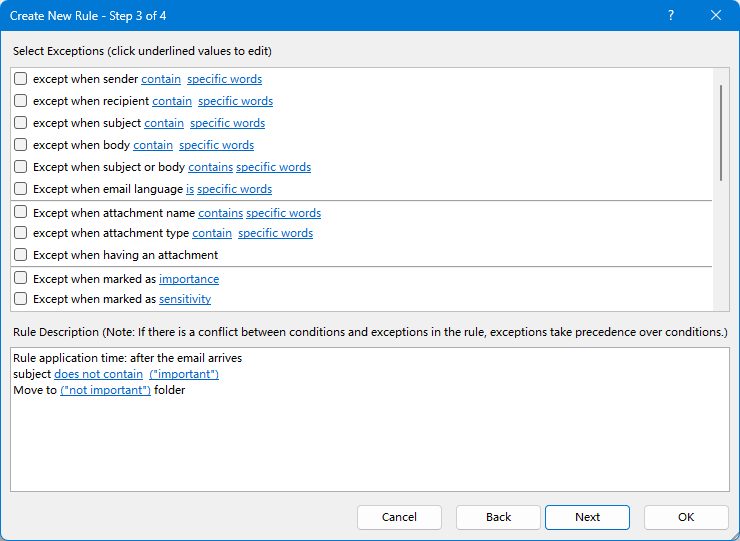
In het venster van de laatste stap, specificeer de regelnaam en regelopmerkingen, en vink Deze regel inschakelen aan, klik op OK.
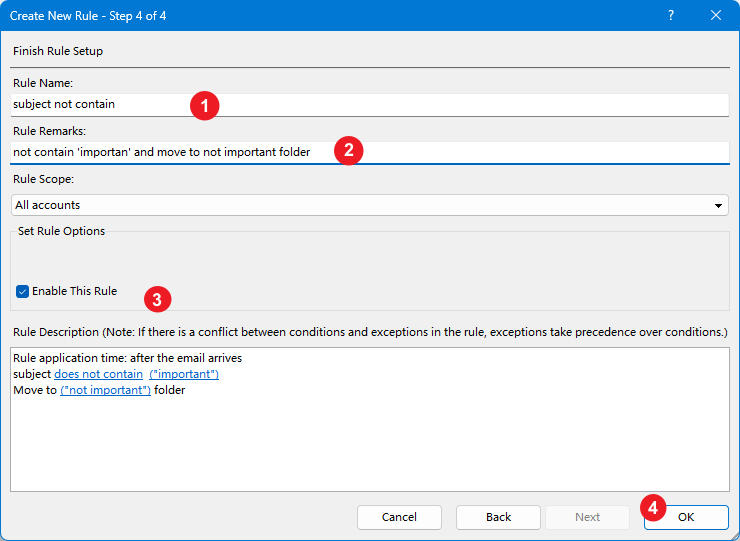
Nu ga je terug naar het venster Geavanceerde regels. Klik op OK of Toepassen om de regelinstelling te voltooien.

Gerelateerde artikelen
Stel een regel in waar mijn naam niet in het veld Aan of Cc staat in Outlook
Stel een regel in om automatisch e-mails naar een andere map te kopiëren in Outlook
Herstel ontbrekende Voer een script uit-optie in Outlook-regel
Beste Office-productiviteitstools
Breaking News: Kutools for Outlook lanceert een gratis versie!
Ervaar de geheel nieuwe Kutools for Outlook met meer dan100 fantastische functies! Klik om nu te downloaden!
📧 E-mailautomatisering: Automatisch antwoorden (Beschikbaar voor POP en IMAP) / Schema E-mail verzenden / Automatisch CC/BCC per Regel bij Verzenden / Automatisch doorsturen (Geavanceerde regels) / Begroeting automatisch toevoegen / Meerdere ontvangers automatisch opsplitsen naar individuele E-mail...
📨 E-mailbeheer: E-mail terughalen / Scam-e-mails blokkeren op onderwerp en anderen / Duplicaat verwijderen / Geavanceerd Zoeken / Organiseer mappen...
📁 Bijlagen Pro: Batch opslaan / Batch loskoppelen / Batch comprimeren / Automatisch opslaan / Automatisch loskoppelen / Automatisch comprimeren...
🌟 Interface-magie: 😊Meer mooie en gave emoji's / Herinneren wanneer belangrijke e-mails binnenkomen / Outlook minimaliseren in plaats van afsluiten...
👍 Wonders met één klik: Antwoord Allen met Bijlagen / Anti-phishing e-mails / 🕘Tijdzone van de afzender weergeven...
👩🏼🤝👩🏻 Contacten & Agenda: Batch toevoegen van contacten vanuit geselecteerde E-mails / Contactgroep opsplitsen naar individuele groepen / Verjaardagsherinnering verwijderen...
Gebruik Kutools in je voorkeurt taal – ondersteunt Engels, Spaans, Duits, Frans, Chinees en meer dan40 andere talen!


🚀 Eén klik downloaden — Ontvang alle Office-invoegtoepassingen
Sterk aanbevolen: Kutools for Office (5-in-1)
Met één klik download je vijf installatiepakketten tegelijk — Kutools voor Excel, Outlook, Word, PowerPoint en Office Tab Pro. Klik om nu te downloaden!
- ✅ Eén-klik gemak: Download alle vijf de installaties in één actie.
- 🚀 Klaar voor elke Office-taak: Installeer de invoegtoepassingen die je nodig hebt, wanneer je ze nodig hebt.
- 🧰 Inclusief: Kutools voor Excel / Kutools for Outlook / Kutools voor Word / Office Tab Pro / Kutools voor PowerPoint